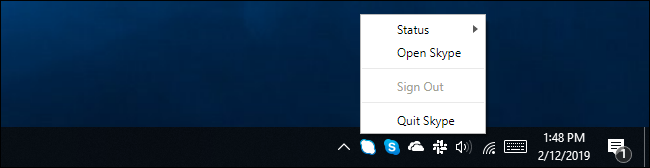Skype-applikationen som är förinstallerad i Windows 10 har nu en ikon i meddelandefältet. Det kan vara praktiskt, men om du inte använder Skype och inte vill att den ska starta varje gång du loggar in, finns det en enkel lösning.
Du kan visserligen högerklicka på Skype-ikonen och stänga den, men den kommer att dyka upp igen nästa gång du startar din dator.
Stoppa automatisk start av Skype via Aktivitetshanteraren
Lyckligtvis fungerar de senaste versionerna av Skype nu som en vanlig Windows-applikation. Det går inte att inaktivera automatisk start via Skypes egna inställningar utan att logga in, men det finns en annan metod: använd Aktivitetshanteraren.
För att öppna den, tryck Ctrl+Shift+Esc eller högerklicka på Aktivitetsfältet och välj ”Aktivitetshanteraren”.
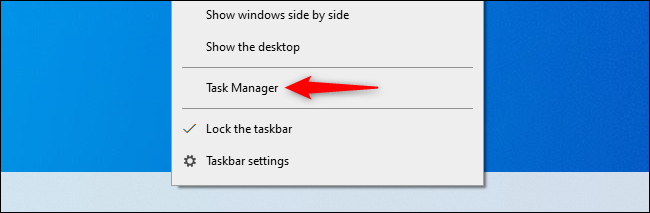
Klicka på fliken ”Start”. Om du inte ser flikar, klicka först på ”Mer information”.
Sök efter ”Skype” i listan, högerklicka på den och välj ”Inaktivera”. Nu kommer Skype inte längre starta automatiskt när du loggar in.
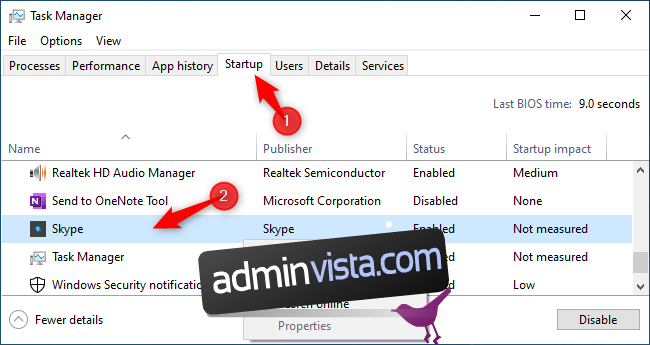
Om Skype redan är öppet när du gör detta kommer det fortfarande att köras, men du kan enkelt stänga av det genom att högerklicka på ikonen i meddelandefältet (inte systemfältet!) och välja ”Avsluta Skype”.
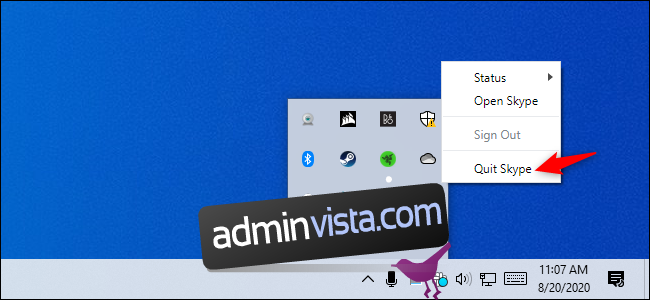
Dölja Skype-ikonen från meddelandefältet i Windows 10
Uppdatering: Om du har den nyare Skype-appen installerad bör stegen ovan fungera. Om inte, följ anvisningarna nedan för den äldre versionen av Skype.
Den äldre, så kallade ”Moderna” Skype-appen, kan inte stängas på samma sätt som en traditionell applikation genom att högerklicka på ikonen. Det finns ingen ”Avsluta”-funktion.
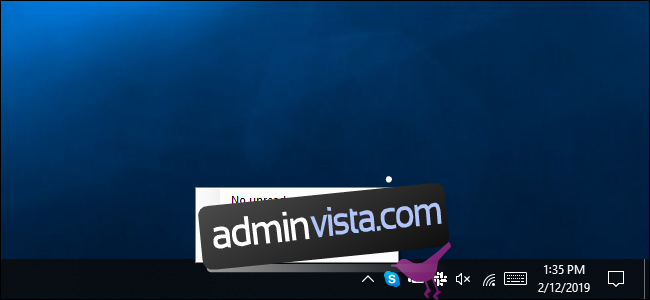
Microsofts ”Moderna” Skype visas inte i listan över startprogram, så den kan inte stängas av genom att hantera startprogram från inställningarna eller Aktivitetshanteraren.
Du kan dock dölja ikonen i Skypes inställningsfönster. Högerklicka på Skype-ikonen i meddelandefältet och klicka på ”Inställningar”, eller öppna Skype-fönstret, klicka på ”…”-menyknappen och välj ”Inställningar”.
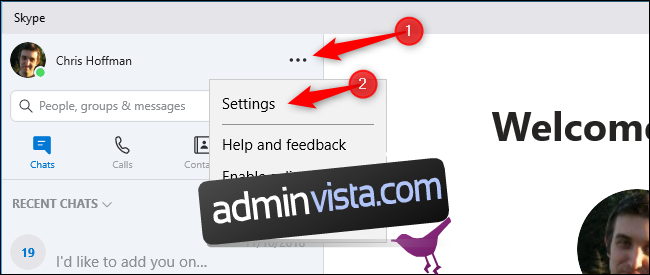
Klicka på kategorin ”Allmänt” och inaktivera alternativet ”Visa Skype i meddelandefältet i Windows”. Ikonen försvinner nu från meddelandefältet.
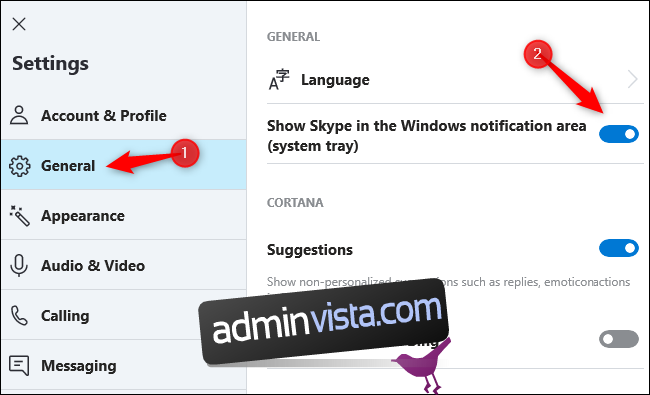
Observera att du fortfarande kan ta emot meddelanden om du är inloggad, även om Skype-ikonen inte syns i meddelandefältet. Logga ut från Skype för att undvika det. Klicka på ”…”-menyn och välj ”Logga ut”.
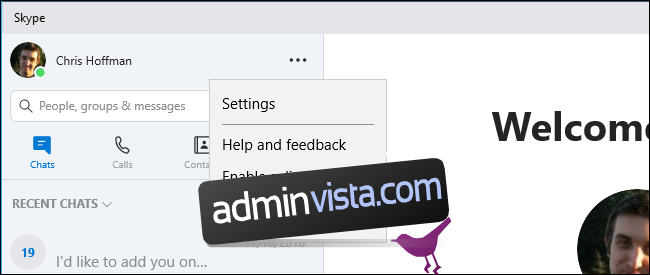
Om du inte vill använda Skype alls kan du avinstallera det. Hitta genvägen i Start-menyn, högerklicka och välj ”Avinstallera”. På detta sätt kan du avinstallera flera av Windows 10:s inbyggda appar.
Om du har flera versioner av Skype installerade, ta bort den inbyggda Windows 10-versionen. Leta efter genvägen märkt ”Trusted Microsoft Store-app” och ta bort den.
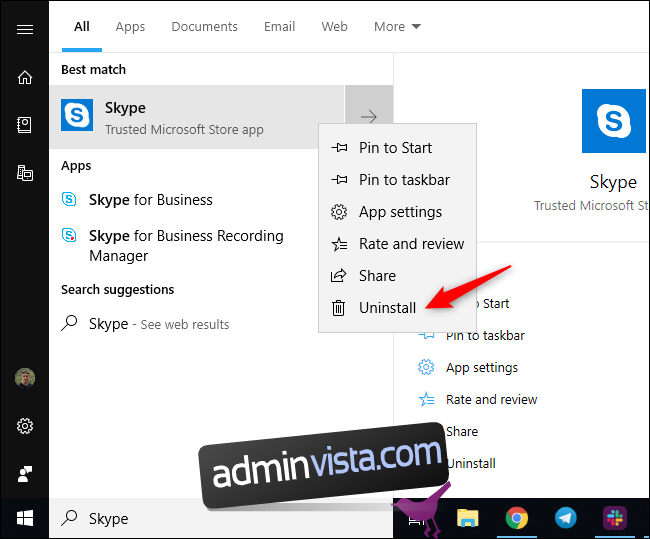
Den traditionella Skype-skrivbordsapplikationen har ett ”Avsluta Skype”-alternativ när du högerklickar på ikonen i meddelandefältet. Denna version fungerar som den traditionella Skype-klienten.
Det är lite förvirrande att den inbyggda butiksversionen av Skype och den moderna skrivbordsversionen är nästan identiska, men skrivbordsversionen har fler funktioner.